今天小编给大家分享一下Centos7下怎么快速创建LVM的相关知识点,内容详细,逻辑清晰,相信大部分人都还太了解这方面的知识,所以分享这篇文章给大家参考一下,希望大家阅读完这篇文章后有所收获,下面我们一起来了解一下吧。LVM是在硬盘分区和文
今天小编给大家分享一下Centos7下怎么快速创建LVM的相关知识点,内容详细,逻辑清晰,相信大部分人都还太了解这方面的知识,所以分享这篇文章给大家参考一下,希望大家阅读完这篇文章后有所收获,下面我们一起来了解一下吧。
LVM是在硬盘分区和文件系统之间添加的一个逻辑层,为文件系统屏蔽下层硬盘分区布局,并提供一个抽象的盘卷,在盘卷上建立文件系统。管理员利用LVM可以在硬盘不用重新分区的情况下动态调整文件系统的大小,并且利用LVM管理的文件系统可以跨越物理硬盘。
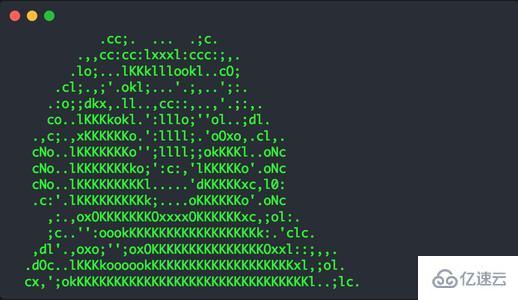
环境:CentOS7虚拟机,挂载了一块2G硬盘
二、配置过程:
给硬盘分区:
创建三个分区,前两个512M,最后一个默认大小,1G多一些,最后一个默认指定大小,具体操作根据自己环境而定。把分区都改成linux LVM格式就好了。Command (m for help): p //查看分区表
Disk /dev/sdb: 2147 MB, 2147483648 bytes, 4194304 sectors
Units = sectors of 1 * 512 = 512 bytes
Sector size (logical/physical): 512 bytes / 512 bytes
I/O size (minimum/optimal): 512 bytes / 512 bytes
Disk label type: dos
Disk identifier: 0xbe89015f
Device Boot Start End Blocks Id System
Command (m for help): n //创建分区
Partition type:
p primary (0 primary, 0 extended, 4 free)
e extended
Select (default p): p //主分区
Partition number (1-4, default 1): 1
First sector (2048-4194303, default 2048):
Using default value 2048
Last sector, +sectors or +size{K,M,G} (2048-4194303, default 4194303): +512M //指定大小
Partition 1 of type Linux and of size 512 MiB is set
Command (m for help): n
Partition type:
p primary (1 primary, 0 extended, 3 free)
e extended
Select (default p): p
Partition number (2-4, default 2): 2
First sector (1050624-4194303, default 1050624):
Using default value 1050624
Last sector, +sectors or +size{K,M,G} (1050624-4194303, default 4194303): +512M
Partition 2 of type Linux and of size 512 MiB is set
Command (m for help): n
Partition type:
p primary (2 primary, 0 extended, 2 free)
e extended
Select (default p): p
Partition number (3,4, default 3):
First sector (2099200-4194303, default 2099200):
Using default value 2099200
Last sector, +sectors or +size{K,M,G} (2099200-4194303, default 4194303): //默认剩下全部大小
Using default value 4194303
Partition 3 of type Linux and of size 1023 MiB is set
Command (m for help): w //保存退出
The partition table has been altered!
Calling ioctl() to re-read partition table.
Syncing disks.
[root@localhost ~]# fdisk /dev/sdb
Welcome to fdisk (util-linux 2.23.2).
Changes will remain in memory only, until you decide to write them.
Be careful before using the write command.
Command (m for help): p
Disk /dev/sdb: 2147 MB, 2147483648 bytes, 4194304 sectors
Units = sectors of 1 * 512 = 512 bytes
Sector size (logical/physical): 512 bytes / 512 bytes
I/O size (minimum/optimal): 512 bytes / 512 bytes
Disk label type: dos
Disk identifier: 0xbe89015f
Device Boot Start End Blocks Id System
/dev/sdb1 2048 1050623 524288 83 Linux
/dev/sdb2 1050624 2099199 524288 83 Linux
/dev/sdb3 2099200 4194303 1047552 83 Linux
Command (m for help): t //修改分区类型
Partition number (1-3, default 3): 1 //选择分区
Hex code (type L to list all codes): 8e //更变为Linux LVM类型分区,8e为分区代码,l可以查看
Changed type of partition ‘Linux’ to ‘Linux LVM’
Command (m for help): t
Partition number (1-3, default 3): 2
Hex code (type L to list all codes): 8e
Changed type of partition ‘Linux’ to ‘Linux LVM’
Command (m for help): t
Partition number (1-3, default 3): 3
Hex code (type L to list all codes): 8e
Changed type of partition ‘Linux’ to ‘Linux LVM’
Command (m for help): p
Disk /dev/sdb: 2147 MB, 2147483648 bytes, 4194304 sectors
Units = sectors of 1 * 512 = 512 bytes
Sector size (logical/physical): 512 bytes / 512 bytes
I/O size (minimum/optimal): 512 bytes / 512 bytes
Disk label type: dos
Disk identifier: 0xbe89015f
Device Boot Start End Blocks Id System
/dev/sdb1 2048 1050623 524288 8e Linux LVM
/dev/sdb2 1050624 2099199 524288 8e Linux LVM
/dev/sdb3 2099200 4194303 1047552 8e Linux LVM
Command (m for help): w
The partition table has been altered!
Calling ioctl() to re-read partition table.
Syncing disks.
创建物理卷:
命令:pv系列命令
root@localhost ~]# pv
pvchange pvcreate pvmove pvresize pvscan
pvck pvdisplay pvremove pvs
创建物理卷:选择自己要创建的分区
[root@localhost ~]# pvcreate /dev/sdb{1,2,3} //用sdb1,sdb2,sdb3三个分区来创建物理卷
Physical volume “/dev/sdb1” successfully created.
Physical volume “/dev/sdb2” successfully created.
Physical volume “/dev/sdb3” successfully created.
简单查看物理卷:
[root@localhost ~]# pvs
PV VG Fmt Attr PSize PFree
/dev/sdb1 lvm2 — 512.00m 512.00m
/dev/sdb2 lvm2 — 512.00m 512.00m
/dev/sdb3 lvm2 — 1023.00m 1023.00m
详细查看:
[root@localhost ~]# pvdisplay
“/dev/sdb1” is a new physical volume of “512.00 MiB”
— NEW Physical volume —
PV Name /dev/sdb1
VG Name
PV Size 512.00 MiB
Allocatable NO
PE Size 0
Total PE 0
Free PE 0
Allocated PE 0
PV UUID 413TpT-NC3F-ch4r-3xsy-TW10-P3Rr-Qt6dm5
“/dev/sdb3” is a new physical volume of “1023.00 MiB”
— NEW Physical volume —
PV Name /dev/sdb3
VG Name
PV Size 1023.00 MiB
Allocatable NO
PE Size 0
Total PE 0
Free PE 0
Allocated PE 0
PV UUID DDu25l-PBlg-sRJY-qgl1-Io3s-ezmj-KVuZCT
“/dev/sdb2” is a new physical volume of “512.00 MiB”
— NEW Physical volume —
PV Name /dev/sdb2
VG Name
PV Size 512.00 MiB
Allocatable NO
PE Size 0
Total PE 0
Free PE 0
Allocated PE 0
PE(physical extent):物理区域是物理卷中可用于分配的最小存储单元,物理区域大小在建立卷组时指定,一旦确定不能更改,同一卷组所有物理卷的物理区域大小需一致,新的pv加入到vg后,pe的大小自动更改为vg中定义的pe大小。
LE(logical extent):逻辑区域是逻辑卷中可用于分配的最小存储单元,逻辑区域的大小取决于逻辑卷所在卷组中的物理区域的大小。
卷组描述区域:卷组描述区域存在于每个物理卷中,用于描述物理卷本身、物理卷所属卷组、卷组中逻辑卷、逻辑卷中物理区域的分配等所有信息,它是在使用pvcreate建立物理卷时建立的。
创建卷组:vg系列命令
[root@localhost ~]# vg
vGCfgbackup vgconvert vgextend vgmknodes vgs
vgcfgrestore vgcreate vgimport vgreduce vgscan
vgchange vgdisplay vgimportclone vgremove vgsplit
vgck vgexport vgmerge vgrename
创建卷组,名字可以随意起
[root@localhost ~]# vgremove myvg
Volume group “myvg” successfully removed
[root@localhost ~]# vgcreate -s 16M myvg /dev/sdb{1,2,3}
Volume group “myvg” successfully created
[root@localhost ~]# vgs
VG #PV #LV #SN Attr VSize VFree
myvg 3 0 0 wz–n- 1.95g 1.95g
[root@localhost ~]# vgdisplay
— Volume group —
VG Name myvg
System ID
FORMat lvm2
Metadata Areas 3
Metadata Sequence No 1
VG Access read/write
VG Status resizable
MAX LV 0
Cur LV 0
Open LV 0
Max PV 0
Cur PV 3
Act PV 3
VG Size 1.95 GiB
PE Size 16.00 MiB
Total PE 125
Alloc PE / Size 0 / 0
Free PE / Size 125 / 1.95 GiB
VG UUID 3Eu9GX-U4ip-mxSF-zibe-7802-8Suh-38b4dG
创建逻辑卷
[root@localhost ~]# lvcreate -L 1.4G -n mylv myvg /dev/sdb{1,3} //-L 指定大小,-n指定名称
Rounding up size to full physical extent 1.41 GiB
Logical volume “mylv” created.
[root@localhost ~]# lvs //简单查看信息
LV VG Attr LSize Pool Origin Data% Meta% Move Log Cpy%Sync Convert
mylv myvg -wi-a—– 1.41g
[root@localhost ~]# lvdisplay //详细查看信息
— Logical volume —
LV Path /dev/myvg/mylv
LV Name mylv
VG Name myvg
LV UUID coMhuV-ywOe-FEbm-SkQd-upfQ-0era-cCfqHy
LV Write Access read/write
LV Creation host, time localhost.localdomain, 2017-05-17 16:30:37 +0800
LV Status available
LV Size 1.41 GiB
Current LE 90
Segments 2
Allocation inherit
Read ahead sectors auto
格式化:
[root@localhost ~]# mkfs.ext4 /dev/myvg/mylv
mke2fs 1.42.9 (28-Dec-2013)
Filesystem label=
OS type: Linux
Block size=4096 (log=2)
Fragment size=4096 (log=2)
Stride=0 blocks, Stripe width=0 blocks
92160 inodes, 368640 blocks
18432 blocks (5.00%) reserved for the super user
First data block=0
Maximum filesystem blocks=377487360
12 block groups
32768 blocks per group, 32768 fragments per group
7680 inodes per group
Superblock backups stored on blocks:
32768, 98304, 163840, 229376, 294912
Allocating group tables: done
Writing inode tables: done
Creating journal (8192 blocks): done
Writing superblocks and filesystem accounting information: done
挂载使用
查看物理位置:
[root@localhost ~]# ll /dev/myvg/mylv
lrwxrwxrwx 1 root root 7 May 17 16:30 /dev/myvg/mylv -> ../dm-0
挂载到目录并进行读写操作:
[root@localhost ~]# mount /dev/myvg/mylv /mnt
[root@localhost ~]# mkdir /mnt/test
[root@localhost ~]# ls /mnt/ > /mnt/test/test.txt
[root@localhost ~]# cat /mnt/test/test.txt
lost+found
test
以上就是“CentOS7下怎么快速创建LVM”这篇文章的所有内容,感谢各位的阅读!相信大家阅读完这篇文章都有很大的收获,小编每天都会为大家更新不同的知识,如果还想学习更多的知识,请关注编程网精选频道。
--结束END--
本文标题: CentOS7下怎么快速创建LVM
本文链接: https://www.lsjlt.com/news/310902.html(转载时请注明来源链接)
有问题或投稿请发送至: 邮箱/279061341@qq.com QQ/279061341
下载Word文档到电脑,方便收藏和打印~
2024-05-16
2024-05-16
2024-05-16
2024-05-16
2024-05-16
2024-05-16
2024-05-16
2024-05-16
2024-05-16
2024-05-16
回答
回答
回答
回答
回答
回答
回答
回答
回答
回答
0